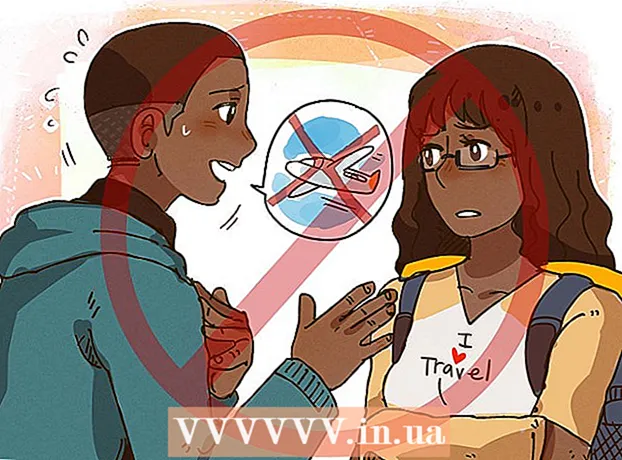Муаллиф:
Joan Hall
Санаи Таъсис:
1 Феврал 2021
Навсозӣ:
1 Июл 2024
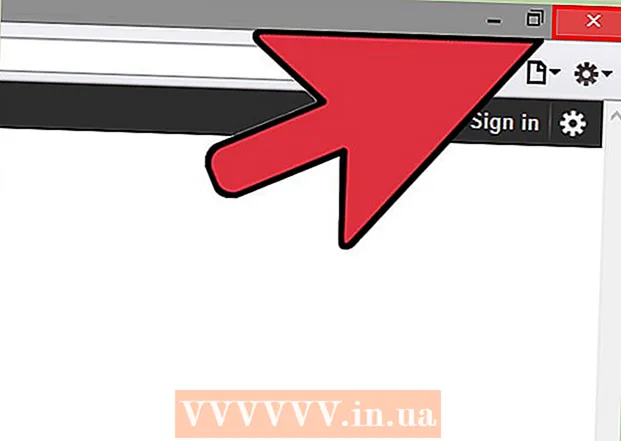
Мундариҷа
- Қадамҳо
- Усули 1 аз 8: Windows
- Усули 2 аз 8: Mac OS X
- Усули 3 аз 8: Mac OS X (хориҷкунии автоматӣ)
- Усули 4 аз 8: Google Chrome
- Усули 5 аз 8: Internet Explorer
- Усули 6 аз 8: Mozilla Firefox
- Усули 7 аз 8: Сафари
- Усули 8 аз 8: Mac OS (Genieo -ро ҳамчун системаи ҷустуҷӯии пешфарзии худ хориҷ кунед)
- Маслиҳатҳо
- Огоҳӣ
Genieo як системаи ҷустуҷӯист, ки пас аз насб танзимоти браузерро тағир медиҳад. Genieo одатан вирус ё нармафзори зараровар ҳисобида намешавад (гарчанде ки версияи Mac OS ба рӯйхати нармафзори рекламавӣ илова карда шудааст), аммо ҷустуҷӯҳои Genieo боиси шумораи аз ҳад зиёди истинодҳо ва таблиғоти сарпарастӣ мешаванд. Барои нест кардани Genieo аз компютери худ ва ҳама браузерҳои насбшуда қадамҳои ин мақоларо иҷро кунед.
Қадамҳо
Усули 1 аз 8: Windows
 1 "Оғоз" - "Панели идоракунӣ" -ро клик кунед.
1 "Оғоз" - "Панели идоракунӣ" -ро клик кунед. 2 Дар гурӯҳи "Барномаҳо" клик кунед "Барномаро нест кунед". Рӯйхати ҳамаи барномаҳои дар компютери шумо насбшуда нишон дода мешавад.
2 Дар гурӯҳи "Барномаҳо" клик кунед "Барномаро нест кунед". Рӯйхати ҳамаи барномаҳои дар компютери шумо насбшуда нишон дода мешавад. - Агар шумо Windows XP -ро истифода баред, Илова ё Барномаҳоро клик кунед.
 3 Дар рӯйхат Genieo -ро қайд кунед ва Нест карданро клик кунед.
3 Дар рӯйхат Genieo -ро қайд кунед ва Нест карданро клик кунед.
Усули 2 аз 8: Mac OS X
Огоҳӣ: Агар шумо ин дастурҳоро дақиқ риоя накунед, компютери шумо метавонад ях кунад ва шумо наметавонед онро дубора оғоз кунед.
 1 Ҳамчун администратор ворид шавед. Агар ҳисоби шумо ҳисоби маъмурӣ набошад, аз система хориҷ шавед ва ҳамчун администратор ворид шавед.
1 Ҳамчун администратор ворид шавед. Агар ҳисоби шумо ҳисоби маъмурӣ набошад, аз система хориҷ шавед ва ҳамчун администратор ворид шавед.  2 Genieo -ро пӯшед (агар иҷро шуда бошад).
2 Genieo -ро пӯшед (агар иҷро шуда бошад). 3 Файли launchd.conf -ро ба қуттии партов кашед. Ин аз шумо ворид кардани пароли администраторро талаб мекунад.
3 Файли launchd.conf -ро ба қуттии партов кашед. Ин аз шумо ворид кардани пароли администраторро талаб мекунад. - Ин файл дар /private/etc/launchd.conf ҷойгир аст
- Агар шумо ин файлро пайдо карда натавонед, файлҳои .dylib -ро, ки дар қадамҳои зерин зикр шудаанд, нест накунед. Ин метавонад ба шикасти система оварда расонад.
- Сабадро холӣ накунед!
- Дар баъзе ҳолатҳо, дар система файли launchd.conf ё файлҳои .dylib мавҷуд нест. Ин фармоиши рӯз аст.
 4 Ададҳои зеринро ба қуттии партов кашед. На ҳама ҷузъҳо метавонанд дар системаи шумо мавҷуд бошанд. Барои интиқол додани онҳо, шумо бояд пароли администраторро ворид кунед. Қуттии партовро холӣ накунед.
4 Ададҳои зеринро ба қуттии партов кашед. На ҳама ҷузъҳо метавонанд дар системаи шумо мавҷуд бошанд. Барои интиқол додани онҳо, шумо бояд пароли администраторро ворид кунед. Қуттии партовро холӣ накунед. - / Барномаҳо / Genieo
- / Барномаҳо / Genieo -ро нест кунед
- /Library/LaunchAgents/com.genieoinnovation.macextension.plist
- /Library/LaunchAgents/com.genieoinnovation.macextension.client.plist
- /Library/LaunchAgents/com.genieo.engine.plist
- /Library/PrivilegedHelperTools/com.genieoinnovation.macextension.client
- /usr/lib/libgenkit.dylib
- /usr/lib/libgenkitsa.dylib
- /usr/lib/libimckit.dylib
- /usr/lib/libimckitsa.dylib
 5 Компютери худро бозоғоз намоед. Барои ин, аз менюи Apple, Бозоғозро клик кунед.Ҳамчун администратор ворид шавед.
5 Компютери худро бозоғоз намоед. Барои ин, аз менюи Apple, Бозоғозро клик кунед.Ҳамчун администратор ворид шавед.  6 Ададҳои зеринро ба қуттии партов кашед. Барои интиқол додани онҳо, шумо бояд пароли администраторро ворид кунед.
6 Ададҳои зеринро ба қуттии партов кашед. Барои интиқол додани онҳо, шумо бояд пароли администраторро ворид кунед. - /Library/Frameworks/GenieoExtra.framework
 7 Партовро холӣ кунед.
7 Партовро холӣ кунед. 8 Васеъкунии браузери Omnibar -ро хориҷ кунед (агар насб карда шуда бошад).
8 Васеъкунии браузери Omnibar -ро хориҷ кунед (агар насб карда шуда бошад).- Дар Safari, тасвири васеъкуниро клик кунед (дар равзанаи афзалиятҳои браузер) ва Omnibar -ро нест кунед.
- Дар Chrome, "Extensions" -ро клик кунед (дар саҳифаи танзимоти браузер) ва Omnibar -ро нест кунед.
- Дар Firefox, дар менюи браузер, "Иловаҳо" - "Extensions" -ро клик кунед ва Omnibar -ро нест кунед.
 9 Саҳифаи хонаро (дар танзимоти браузери шумо) ба саҳифаи дилхоҳ иваз кунед.
9 Саҳифаи хонаро (дар танзимоти браузери шумо) ба саҳифаи дилхоҳ иваз кунед.
Усули 3 аз 8: Mac OS X (хориҷкунии автоматӣ)
 1 Барои нест кардани барномаҳо як утилитаи ройгонро зеркашӣ кунед Вебсайти BitDefender.
1 Барои нест кардани барномаҳо як утилитаи ройгонро зеркашӣ кунед Вебсайти BitDefender. 2 Утилитро иҷро кунед ва дастурҳои оддии дар экран бударо иҷро кунед. Ин ҳама файлҳои Genieo -ро нест мекунад ва афзалиятҳои Safari, Chrome ва Firefox -ро ба таври худкор аз нав танзим мекунад.
2 Утилитро иҷро кунед ва дастурҳои оддии дар экран бударо иҷро кунед. Ин ҳама файлҳои Genieo -ро нест мекунад ва афзалиятҳои Safari, Chrome ва Firefox -ро ба таври худкор аз нав танзим мекунад.  3 Агар лозим бошад, Mac OS -ро аз нав оғоз кунед.
3 Агар лозим бошад, Mac OS -ро аз нав оғоз кунед.
Усули 4 аз 8: Google Chrome
 1 Google Chrome -ро кушоед.
1 Google Chrome -ро кушоед. 2 Тугмаи менюи Chrome -ро дар кунҷи рости болоии браузери шумо клик кунед.
2 Тугмаи менюи Chrome -ро дар кунҷи рости болоии браузери шумо клик кунед. 3 "Танзимот" -ро клик кунед ва пас "Идоракунии системаҳои ҷустуҷӯ" -ро интихоб кунед. Қуттии муколама кушода мешавад.
3 "Танзимот" -ро клик кунед ва пас "Идоракунии системаҳои ҷустуҷӯ" -ро интихоб кунед. Қуттии муколама кушода мешавад.  4 Опсияи "Google" -ро клик кунед ва пас тугмаи "Ҳамчун пешфарз" -ро клик кунед (дар тарафи рост).
4 Опсияи "Google" -ро клик кунед ва пас тугмаи "Ҳамчун пешфарз" -ро клик кунед (дар тарафи рост). 5 Опсияи "Genieo" -ро клик кунед ва "x" -ро пахш кунед (дар тарафи рост). Ин Genieo -ро аз рӯйхати системаҳои ҷустуҷӯ хориҷ мекунад.
5 Опсияи "Genieo" -ро клик кунед ва "x" -ро пахш кунед (дар тарафи рост). Ин Genieo -ро аз рӯйхати системаҳои ҷустуҷӯ хориҷ мекунад.  6 Диалогро пӯшед.
6 Диалогро пӯшед. 7 Дар саҳифаи танзимоти браузер, дар зери "Оғози гурӯҳ", ба саҳифаи дастрасии зуд клик кунед. Genieo дигар ҳамчун муҳаррики ҷустуҷӯ дар Google Chrome дастрас нахоҳад шуд.
7 Дар саҳифаи танзимоти браузер, дар зери "Оғози гурӯҳ", ба саҳифаи дастрасии зуд клик кунед. Genieo дигар ҳамчун муҳаррики ҷустуҷӯ дар Google Chrome дастрас нахоҳад шуд.
Усули 5 аз 8: Internet Explorer
 1 Internet Explorer -ро кушоед.
1 Internet Explorer -ро кушоед. 2 Тасвири фишангдорро дар кунҷи рости болоии браузери шумо клик кунед ва Имконоти интернетро интихоб кунед. Қуттии муколамаи имконоти интернет кушода мешавад.
2 Тасвири фишангдорро дар кунҷи рости болоии браузери шумо клик кунед ва Имконоти интернетро интихоб кунед. Қуттии муколамаи имконоти интернет кушода мешавад. - Агар шумо Windows XP -ро истифода баред, ба ҷои пахш кардани тасвири фишанг, Tools -ро клик кунед.
 3 Ҷадвали Advanced -ро клик кунед ва пас Reset -ро клик кунед (дар поёни қуттии муколама). Қуттии муколамаи иловагӣ кушода мешавад.
3 Ҷадвали Advanced -ро клик кунед ва пас Reset -ро клик кунед (дар поёни қуттии муколама). Қуттии муколамаи иловагӣ кушода мешавад.  4 Қуттии назди "Тозакунии танзимоти шахсӣ" -ро клик кунед ва "Бозсозӣ" -ро клик кунед. IE танзимоти пешфарзро барқарор мекунад ва тағиротҳои Genieo -ро нест мекунад.
4 Қуттии назди "Тозакунии танзимоти шахсӣ" -ро клик кунед ва "Бозсозӣ" -ро клик кунед. IE танзимоти пешфарзро барқарор мекунад ва тағиротҳои Genieo -ро нест мекунад.  5 "Пӯшед" -ро клик кунед ва пас OK ро пахш кунед.
5 "Пӯшед" -ро клик кунед ва пас OK ро пахш кунед. 6 Браузери худро аз нав оғоз кунед.
6 Браузери худро аз нав оғоз кунед.
Усули 6 аз 8: Mozilla Firefox
 1 Firefox -ро оғоз кунед.
1 Firefox -ро оғоз кунед. 2 Тугмаи "Firefox" -ро дар кунҷи чапи болоии браузери шумо клик кунед ва "Кӯмак" -ро интихоб кунед.
2 Тугмаи "Firefox" -ро дар кунҷи чапи болоии браузери шумо клик кунед ва "Кӯмак" -ро интихоб кунед. 3 "Маълумоти ҳалли мушкилот" -ро клик кунед. Ҷадвали нав бо маълумоти иловагии ислоҳи мушкилот кушода мешавад.
3 "Маълумоти ҳалли мушкилот" -ро клик кунед. Ҷадвали нав бо маълумоти иловагии ислоҳи мушкилот кушода мешавад.  4 "Reset Firefox" -ро клик кунед (рост). Равзанае кушода мешавад, ки аз шумо талаб мекунад, ки аз нав танзимкуниро тасдиқ кунед.
4 "Reset Firefox" -ро клик кунед (рост). Равзанае кушода мешавад, ки аз шумо талаб мекунад, ки аз нав танзимкуниро тасдиқ кунед.  5 Боз "Reset Firefox" -ро клик кунед. Firefox бо танзимоти пешфарз пӯшида ва боз мешавад.
5 Боз "Reset Firefox" -ро клик кунед. Firefox бо танзимоти пешфарз пӯшида ва боз мешавад.  6 "Finish" -ро клик кунед.
6 "Finish" -ро клик кунед.
Усули 7 аз 8: Сафари
 1 Сафари кушоед.
1 Сафари кушоед. 2 Тасвири фишангдорро (кунҷи рости боло) клик кунед ва Танзимотро интихоб кунед.
2 Тасвири фишангдорро (кунҷи рости боло) клик кунед ва Танзимотро интихоб кунед. 3 Ба ҷадвали умумӣ равед.
3 Ба ҷадвали умумӣ равед. 4 Суроғаи Genieo -ро аз сафҳаи хонагӣ хориҷ кунед.
4 Суроғаи Genieo -ро аз сафҳаи хонагӣ хориҷ кунед. 5 Суроғаи системаи ҷустуҷӯии ба шумо лозимаро ворид кунед. Масалан, агар шумо Google -ро истифода баред, http://www.google.com ворид кунед.
5 Суроғаи системаи ҷустуҷӯии ба шумо лозимаро ворид кунед. Масалан, агар шумо Google -ро истифода баред, http://www.google.com ворид кунед.  6 Ба ҷадвали Extensions равед.
6 Ба ҷадвали Extensions равед. 7 Дар панели чап, "Саҳифаи хонагии ман" ва пас "Нест кардан" -ро клик кунед.
7 Дар панели чап, "Саҳифаи хонагии ман" ва пас "Нест кардан" -ро клик кунед. 8 Вақте ки барои тасдиқ кардани несткунӣ дархост карда мешавад, дубора Нест карданро клик кунед.
8 Вақте ки барои тасдиқ кардани несткунӣ дархост карда мешавад, дубора Нест карданро клик кунед. 9 Safari -ро аз нав оғоз кунед.
9 Safari -ро аз нав оғоз кунед.
Усули 8 аз 8: Mac OS (Genieo -ро ҳамчун системаи ҷустуҷӯии пешфарзии худ хориҷ кунед)
Агар усулҳои дар боло овардашуда кор накунанд, ин усулро санҷед.
- 1Танзимоти Safari -ро кушоед.
- 2 Ҷадвали "Махфият" -ро клик кунед. Қисмати "Кукиҳо ва дигар маълумоти сайт" -ро пайдо кунед (аввал аз боло).
- 3 Тафсилотро клик кунед. Дар рӯйхати кукиҳо, ки мекушояд, онҳоеро, ки бо Genieo алоқаманданд, нест кунед.
Маслиҳатҳо
- Пас аз нест кардани Genieo, сканкунии пурраи антивирусро иҷро кунед, то боварӣ ҳосил кунед, ки системаи шумо ҳангоми истифодаи Genieo зараровар ё вирусҳоро нагирифтааст.
- Mac OS X: Агар шумо / Applications / Genieo -ро ба ахлот кашола карда натавонед, зеро дар он паёме пайдо мешавад, ки дар он барнома кор мекунад, аммо дар рӯйхати Force Quit Quit нест, шумо метавонед терминалро истифода баред. Барномаҳо - Утилитҳо - Терминалро клик кунед. Дар Терминал mv / Applications / Genieo ~ / ворид кунед.
- Ҳангоми насб кардани нармафзори тарафи сеюм, ҳамеша як насби фармоиширо интихоб кунед, ки дар он шумо метавонед аз насби нармафзори иловагӣ ба монанди Genieo даст кашед.
Огоҳӣ
- Genieo дар Mac OS X амиқ ҷойгир карда шудааст, аз ин рӯ нест кардани барнома осон нест. Дастурҳоро бодиққат риоя кунед. Агар ин тавр набошад, компютери шумо метавонад ях кунад ва шумо наметавонед онро дубора оғоз кунед. Боварӣ ҳосил кунед, ки шумо пеш аз нест кардан файлҳои муҳим, ҳуҷҷатҳо ва монанди инҳоро нусхабардорӣ мекунед.
- Дар баъзе ҳолатҳо, Genieo дар якҷоягӣ бо дигар барномаҳо насб карда мешавад (бе огоҳии шумо ва ҳамчун нармафзори иловагӣ). Хориҷ кардани ин гуна барномаҳо Genieo -ро нест намекунад. Боварӣ ҳосил кунед, ки қадамҳои ин мақоларо иҷро кунед, то Genieo -ро аз компютери худ ва браузерҳои интернетӣ комилан нест кунед.